ところが今回、粘土を触るように簡単に3Dキャラクターが作れるという、画期的なiPadアプリ「Autodesk 123D Creature(ワン・ツー・スリー・ディー・クリーチャー)」が登場し、話題になっています。
700円という手頃の価格でありながらも、高度な3Dモデリング機能により、より自然でなめらかな質感のキャラクターが作れます。
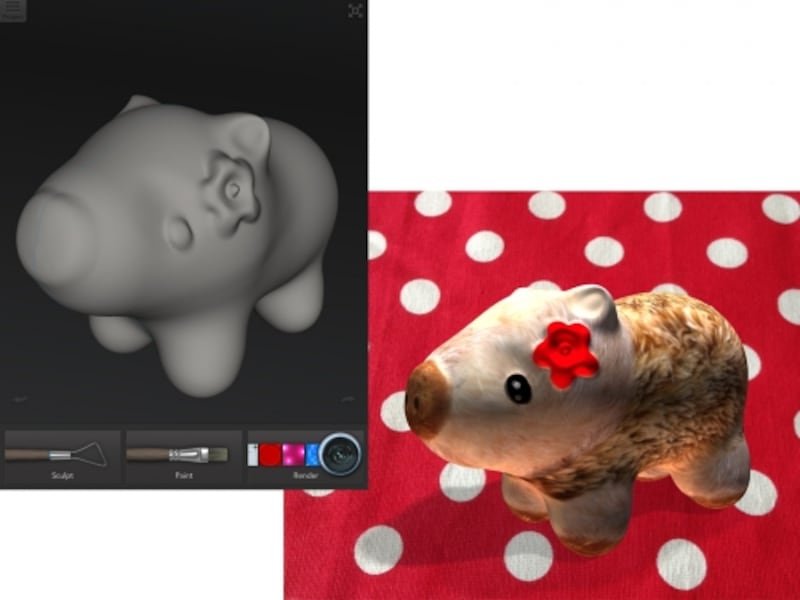
123D Creatureで作成した3Dキャラクター作品例。
それでは早速、「123D Creature」はどのようなアプリなのかについて、簡単な作成の流れと共に解説します。
「123D」シリーズの「Creature」とはどんなアプリ?
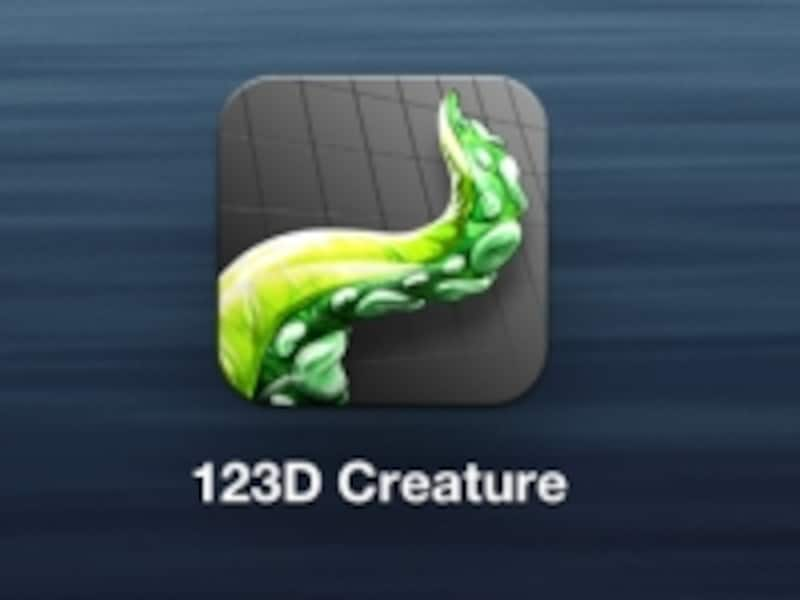
123D Creatureのアイコン。
ガイドがこの123D Creatureに特に興味を持った理由は、「ヒト型ロボット」ではなく、「ヒト型キャラクター」を作るアプリだというところです。
ともすると3Dモデルというと、ロボットや、ポリゴン(多角形)状のものを思い浮かべますが、この123D Creatureでは、イメージした仮想生物を、「なめらかな自然な曲線」で素早く作れます。
自分のイメージが新鮮なうちに立体化できることから、作成した3Dキャラクターに親近感や暖かみ、息づかいを感じられる気がします。

Creatureで作成した3Dキャラクターの例。
ヒト型の関節を調整する
123D Creatureを起動させて新規作成を選ぶと、図のような単純なヒト型の基本形状が表示されます。点は関節で、線が骨、それを囲むグレーの領域が肉付きになります。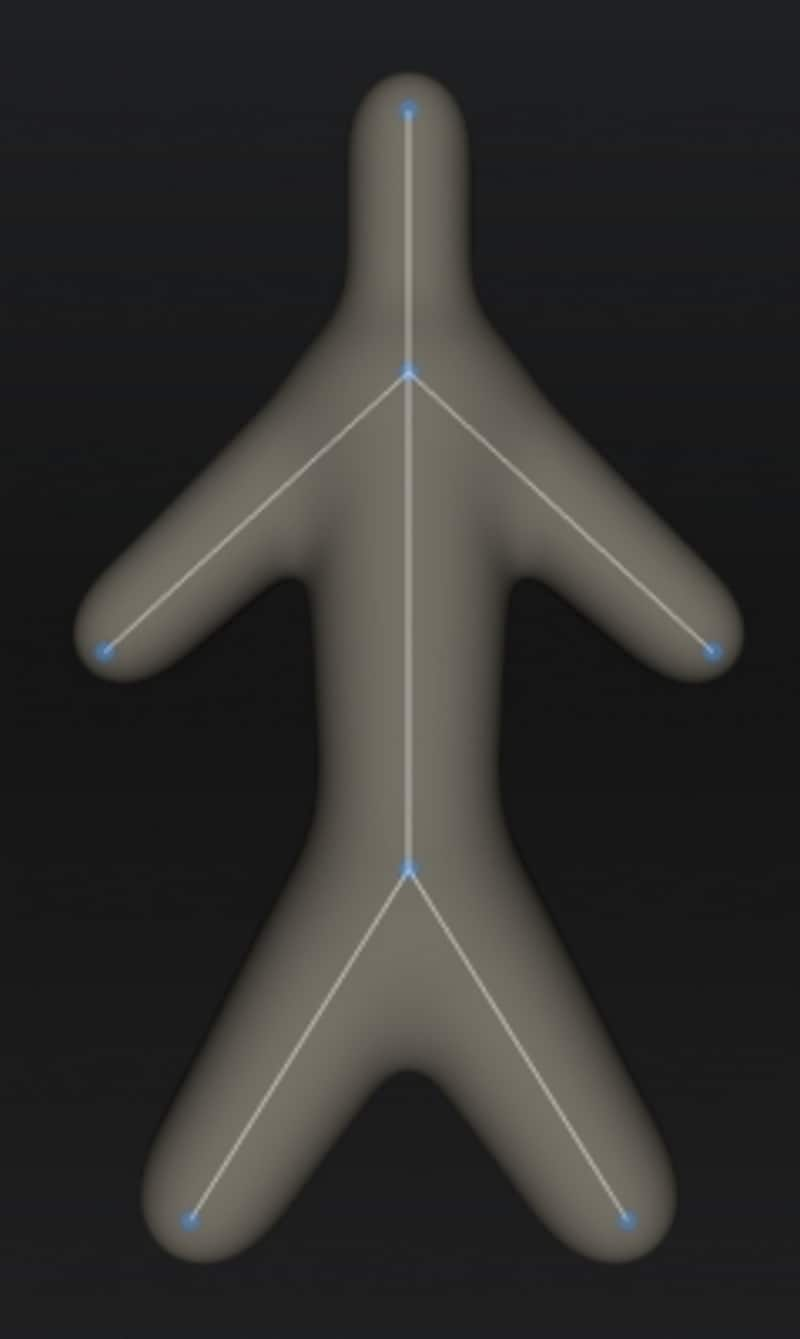
ヒト型の基本形状。
「Create(作成)」を選んで線上に新たな関節(点)を追加してより複雑な形状にしたり、「Move(移動)」を選んで点をドラッグして移動し、さまざまポーズをとらせることができます。
縦の線を中心にして、常に左右のバランスが取れた状態(左右対称)で編集結果が適用されるため、左手の点を移動すると同時に、右手の点も自動的に対照的な位置に移動します。
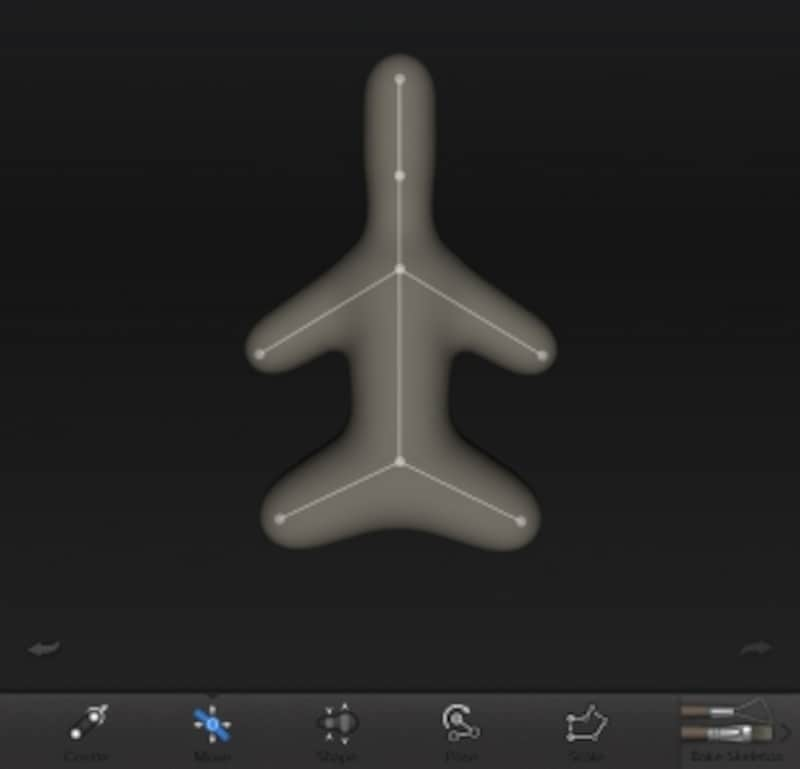
頭の部分に関節を1つ追加して、四肢を変形。
肉付きやポーズに変化を加える
「Shape(肉付き)」を選ぶと、骨の部分にそれぞれ2カ所、肉付きを調整する青いポイントが表示されます。この青いポイント上を上にドラッグすると、その周囲が太くなり、下にドラッグすると痩せます。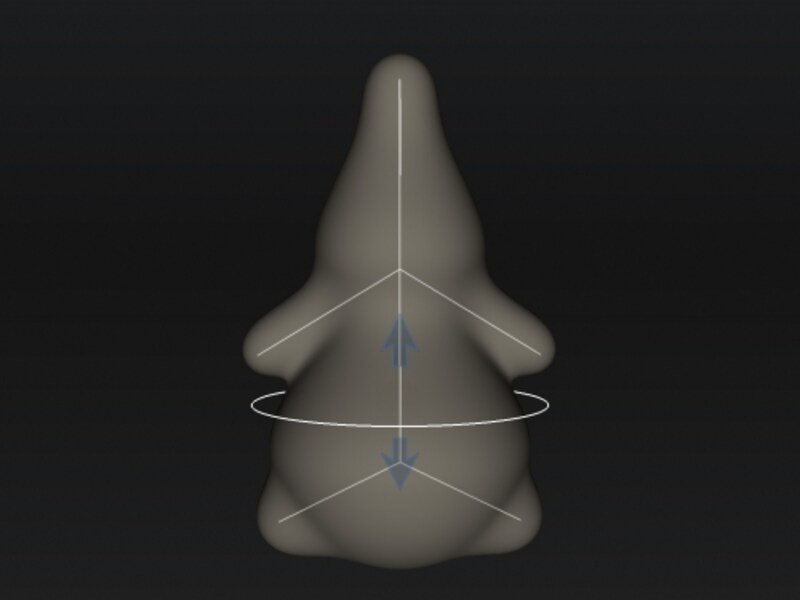
矢印を上にドラッグすると太る
また、「Pose(姿勢)」を選んで関節を回転させて、手足や体のポーズを整えます。
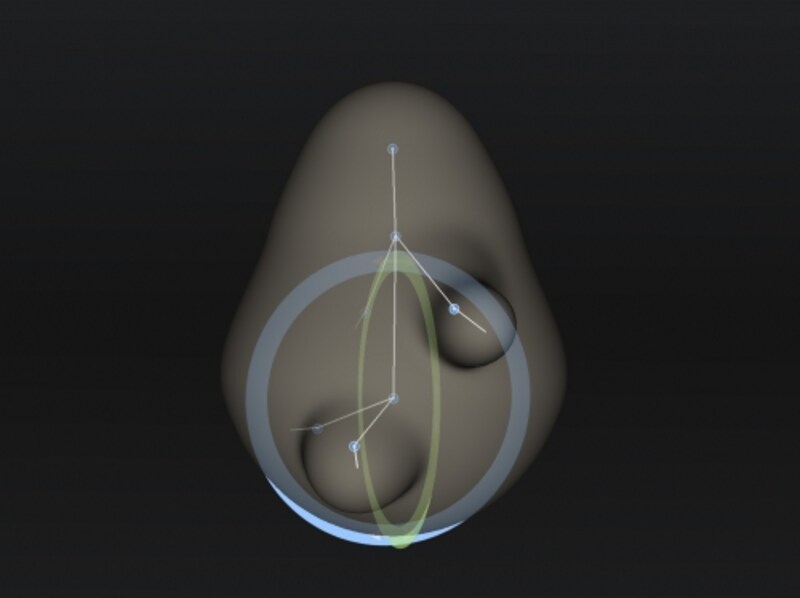
「Pose」を選んでポイントをタップすると、関節を回転させることができる。
「Scale(拡大・縮小)」を選ぶと、関節を中心にして、骨を伸ばしたり縮めたり調整ができます。腕だけを伸縮したり部分的に長さの調整に便利です。

ポイントを上にドラッグして足を長くしている例。
さらに、「Create」を選んで、背骨にあたる縦の線上のポイントからドラッグすると、単体の突起を追加することができます。しっぽなどはこのように作成します。
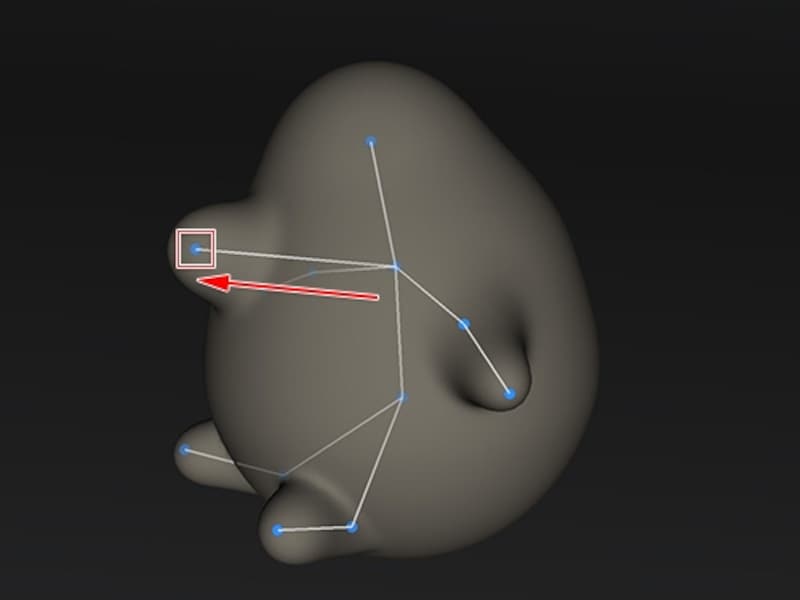
首の関節からドラッグして突起を作っている例。
これらの5つのツールを使ってモデルの形を整えたら、次に「Bake Skeleton」をタップして、モデルの形を焼成(確定)します。







